Cómo descargar aplicaciones en una Smart TV de Samsung
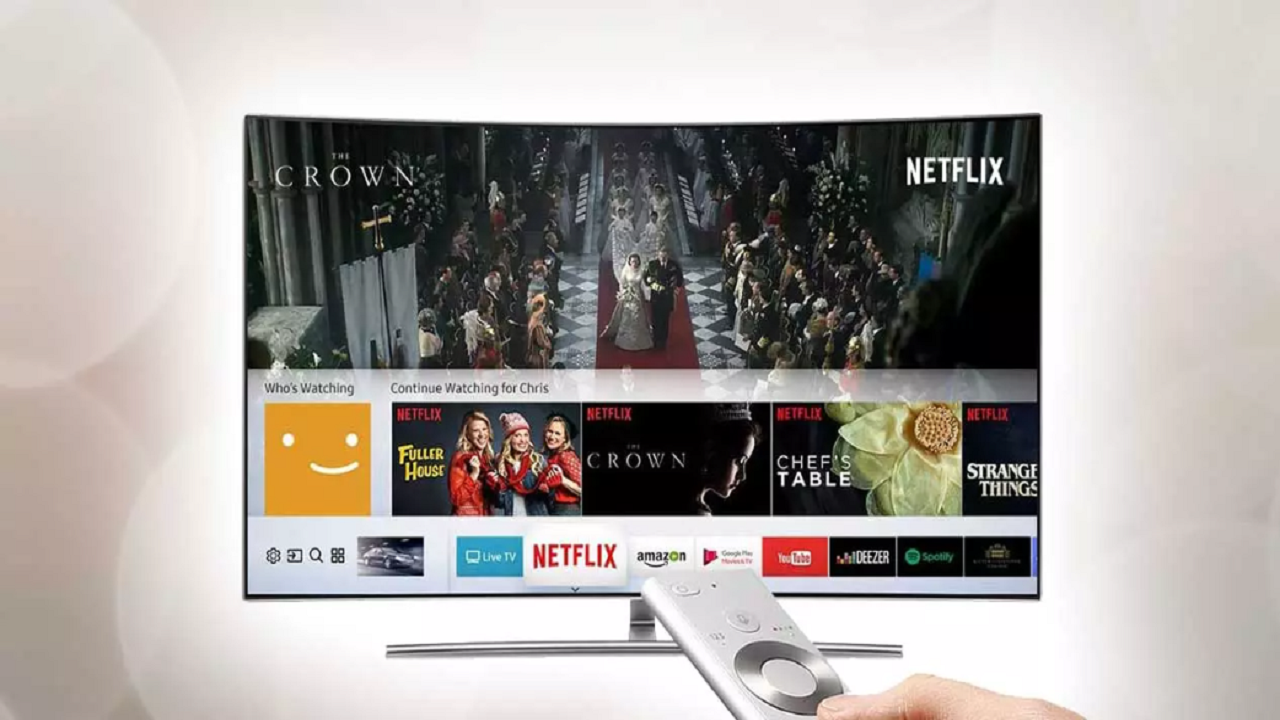
Tener una Smart TV tiene muchas ventajas más allá del navegador que nos permite acceder a la página web que queramos. La principal es que podemos instalar aplicaciones y tener acceso directo a redes sociales. Si tienes una de la marca Samsung, puedes instalar aplicaciones en la Smart TV Samsung para acceder a tu música y aprovechar los altavoces para ver series, para ver vídeos y beneficiarte de muchas más funcionalidades.
Índice
Puedes instalar todo tipo de aplicaciones en la Smart TV Samsung que tengas en casa, aunque dependerá del modelo y el año de la misma que sean o no compatibles las distintas apps. Por ejemplo, Disney+, lanzada en 2020, sólo es compatible con televisores inteligentes Samsung posteriores a 2016. Si quieres instalar algo y no lo ves en el catálogo puede que ésta sea la causa y te recomendamos que compruebes la compatibilidad de la app antes de volverte loco buscándola en la tienda de aplicaciones.
Hay una serie de aplicaciones que vienen por defecto en una Smart TV Samsung. Puedes desinstalarlas si no las usas, puedes ordenar las que tengas, puedes usarlas según te convenga. Por lo general, podrás tener acceso a plataformas de streaming como Amazon Prime Video, Netflix, HBO, Disney+, Filmin o plataformas online de televisiones, como es el caso de RTVE Player, Atresmedia Player o MiTele de Mediaset. Todas ellas son gratuitas (las apps, no el utilizarlas) y podrás disponer de un acceso directo con el que evitarás tener que acceder a Internet, buscar la web, etc.
Potenciales peligros en una Smart TV
Del mismo modo que pasa con tu ordenador, el mero hecho de conectar tu SmartTv a Internet también tiene sus riesgos. Esto es así, ya que Internet te puede mostrar su cara más amble o todo lo contrario dependiendo de los sitios que visites. Por supuesto, esto depende de ti, pero si el uso que le vas a dar a la tele al conectarlo por la Red es simplemente ver tus servicios VOD, como Netflix, HBO o Disney+, además de la TDT no tienes que preocuparte, al menos de momento.
Y lo decimos así porque puede darse la situación en la que quieras poner un USB para visualizar todo tipo de contenido como pueden ser fotos o videos. Y esto sí que puede ser un problema, ya que si un archivo está infectado o tal vez lo está el propio dispositivo extraíble. En este sentido tendrás que tomar algún tipo de medida como inspeccionar antes tanto los archivos como el dispositivo, algo que puedes hacer desde tu ordenador. De esa manera, evitarás instalar algún tipo de programa malicioso en tu smart TV que la pueda dañar de manera irraparable por un fallo en su sistema.
En estos casos, lo mejor será recurrir a un antivirus o comprobar que la nuestra smart TV lo tiene. Por ejemplo, habitualmente Samsung utiliza el antivirus McAfee en sus televisionescon sistema operativo Tizen. Que haya un antivirus no significa que bajes la guardia y abras cualquier página web sin preocuparte. Pero, al menos, sabrás que estás mínimamente protegido. Para ello, debemos abrirlo y configurarlo. A continuación, os dejamos los pasos a seguir para completar este proceso y proteger tu televisión:
- Toca en «General» dentro del apartado de «Ajustes del televisor».
- Ve a «Administrador del sistema».
- Desde aquí, busca «Seguridad Inteligente».
- Encontrarás dos opciones: «Buscar y Lista de aislados».
- Toca la primera para escanear tu TV en busca de amenazas.
- Ve a “Lista de aislados” para ver qué es posiblemente sospechoso.

Conectarte a Internet o solucionar problemas
Lo principal es que tu televisor Samsung esté conectado a Internet. Por lo que, para ello, debes tener en cuenta qué método quieres utilizar, ya que contamos con dos alternativas: cable o WiFi. Si lo tienes conectado por cable no tendrás que preocuparte, ya que será prácticamente igual, pues únicamente habrá que seguir los mismos pasos que veremos a continuación. Ahora bien, en este caso habrá que escoger la opción de «cable» después de que se haya conectado al puerto de Ethernet de la Smart TV. En cambio, si vas a conectarlo por vía inalámbrica, lo primero que tienes que hacer es ir a los ajustes para buscar una red Wi-Fi disponible y conectarte. Para ello, tendrás que seguir esta serie de pasos desde tu televisor:
- Ve al menú del mando de la televisión Samsung.
- Accede al apartado “Red” dentro del menú.
- Elige la opción que pone «Configuraciónde red».
- Marca la opción “Conexión inalámbrica” o «Inalámbrico». Si vas a hacer la conexión por cable, escoge la opción «Cable».
- Busca tu red Wi-Fi de casa, la red a la que quieras conectarte.
- Elige la contraseña del Wi-Fi.
- Conéctate a la red y podrás acceder a las aplicaciones y descargarlas.
Ten en cuenta que estos pasos podrán variar en mayor o menor medida dependiendo de la versión del sistema operativo que tengas en tu Smart TV de Samsung. También puedes conectarte a través de cable si eliges la opción en la configuración de red del televisor siempre y cuando dispongas de un cable y una toma cercana. Siempre que puedas te recomendamos esta opción, ya que con ella evitarás tener cortes de conexión u otros problemas asociados a la red WiFi, especialmente si tu router o punto de acceso se encuentra en una posición alejada de tu televisor.
Más allá de los problemas de conexión derivados de nuestra televisión, existen problemas que pueden deberse a un mal funcionamiento de nuestro router. Comprueba que tienes conexión en el resto de dispositivos de tu casa para descartar que sea un problema de la tele. Si son varios los dispositivos que tienen problemas de conexión, es lógico pensar que puede deberse a un mal funcionamiento de nuestro router. Prueba a apagarlos durante unos segundos y tras reiniciarlo comprueba que el problema se haya solucionado. En caso de continuar, deberías ponerte en contacto con el servicio de atención al cliente de tu operadora para que te ayuden a resolver el problema de la manera más rápida posible.
Por otro lado, si es solo tu televisión la que experimenta fallos de conexión, deberás comprobar el estado de la conexión, tanti si es por WiFi como si es por cable. En primer lugar asegúrate de que está conectada a la red WiFiaccediento al menú de configuración de red. Si es necesario, desconecta y vuelve a conectar la red WiFi de tu Smart TV Samsung para refrescar esta conexión. En caso de que esté conectada por cable, comprueba el estado del cable de red, desconéctalo y vuelve a conectarlo o cambia el cable por otro nuevo si es necesario.
Solucionar problemas de conexión
Con Internet en tu Smart TV Samsunghay varias opciones: puedes iniciar las pruebas de conexión de Smart Hub o puedes restablecerlo para que funcione. Esta alternativa no elimina todos los datos del televisor, sino que elimina la parte Smart o inteligente del mismo. Es decir, las aplicaciones y el contenido de las mismas si el televisor no te funciona. En el caso de que no sepas dónde se encuentra esta opción, te dejamos la serie de pasos que debes completar desde el televisor:
- Enciende el televisor con el mando a distancia.
- Toca en el botón de menú o ajustes en el mando.
- Se abrirán las diferentes opciones disponibles.
- Ve hasta el icono de la nube: «Autodiagnóstico».
- Una vez aquí encontrarás los menús explicados anteriormente:
- Iniciar prueba de imagen.
- Iniciar prueba de sonido.
- Información de señal.
- Iniciar la prueba de conexión de SmartHub.
- Restablecer SmartHub.
- Restaurar.
- Deberás pulsar sobre la pestaña “RESTABLECER SMARTHUB”.
Tendrás que introducir un código PIN que es 0000 por defecto. Si lo has cambiado y no recuerdas cuál era puedes pulsar el botón de silenciar, los números 8, 2 y 4 y el botón de encender. Si pulsas todos a la vez, el PIN será 0000 porque se reseteará. Una vez lo tengas, introdúcelo y comienza a restablecer. Pasados unos segundos o unos minutos se completará el proceso y podrás solucionar posibles fallos o errores.
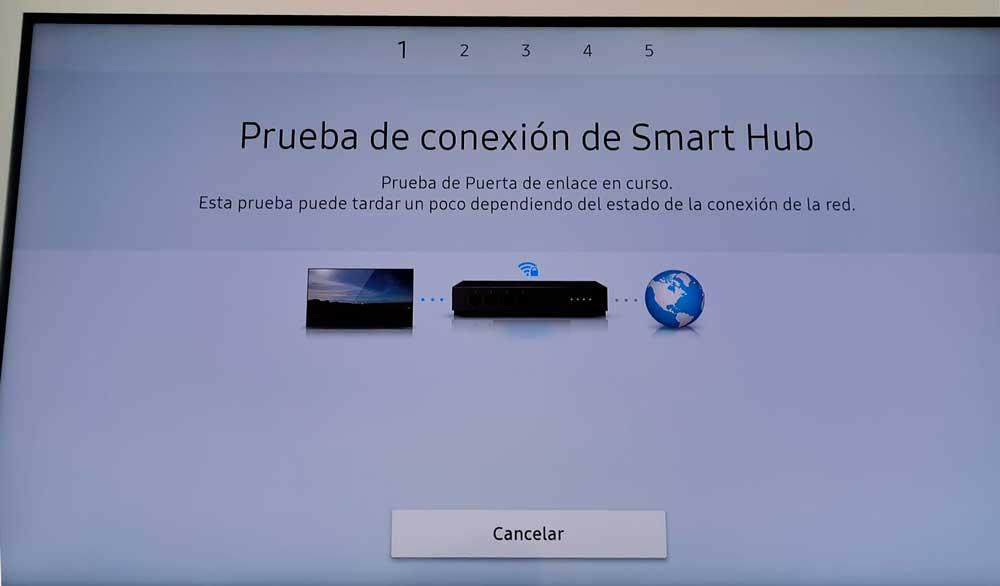
Problemas con algunas aplicaciones
Según las fuentes oficiales, un problema bastante habitual que suele surgir en los televisores Samsung Smart TV es que algunas aplicaciones, sobre todo aquellas que tienen que ver con el streaming, no consigan arrancar. Es decir, en principio sí son compatibles con Samsung, las hemos descargado sin problemas, pero al hacer clic sobre ellas no van. Seguro que ya has probado a desinstalar y volver a descargar esa aplicación que te da problemas, pero si todavía no te funciona, aquí te proponemos algunas soluciones para tratar del solventar este contratiempo:
- La primera de ellas pasa por cerrar la sesión, en el caso de que alguna vez te hubiera funcionado, cada vez que dejes de utilizar una app de streaming. Sí, sabemos que esto puede resultar algo pesado en un mundo en el que queremos todo automatizado y para ya, pero funciona. Además, ten en cuenta que no vas a tener que hacerlo siempre, sólo cuando no funcione.
- Otra cosa que puedes es llevar a cabo un restablecimiento suave del televisor, que lo que hace es apagar la televisión por completo en lugar de dejarla en modo espera. Lo puedes llevar a la práctica manteniendo el botón de apagado (y encendido) hasta que éste se apague y vuelva a enchufarse. Si bien es menos sutil, también puedes desconectar del enchufe la tele, esperar unos 20 segundos y volver a conectarlo.
- Seguro que ya lo has hecho, pero debescomprobar las actualizaciones, no sólo de la aplicación sino también de tu televisor, ya que muchas de estas novedades, que a la vista parece que no aportan nada, lo que hacen es resolver precisamente esto, problemas de incompatibilidad. En el televisor ya conoces la ruta: Inicio > Menú > Todos los ajustes > Soporte > Actualización de software. Tampoco es mala idea apagar y encender tu televisor tras esto para un reset completo y eficiente.
Instalar y eliminar aplicaciones
Una vez que ya tengas Internet, vía Wi-Fi o con cable, tendrás que instalar apps en la Smart TV Samsung. Dependerá del modelo que tengas que accedas de una forma u otra a las distintas aplicaciones que quieras tener instaladas. Si bien el mando a distancia puede variar o el sistema operativo puede ser distinto, todas las televisiones (si son Smart TV) nos permiten acceder.
- Toca sobre el botón «Smart Hub» del mando de Samsung (verás que se muestra como una casa o bien con un icono de varios colores justo en el centro).
- Ve al apartado de “Apps” que verás en tu tele, en la barra inferior.
- Se abrirá una ventana con la tienda de aplicaciones de Samsung.
- Verás diferentes categorías, apps más populares, recomendadas, etc.
- Elige la que quieras o ve al buscador.
- En el buscador, escribe la app que quieras descargar.
- Aparecerá en pantalla completa, con todos los detalles.
- Toca en “Instalar”.
- Espera unos segundos para que se complete el proceso.
- Verás el botón “Abrir”.
- También puedes pulsar en “Añadir a la página principal”.
La cantidad de aplicaciones que tenga dependerá del espacio que haya en tu televisor. Suele ser diferente dependiendo del sistema operativo que tenga tu Smart TV. No obstante, siempre tendrás la opción de desinstalar las que no uses u ordenar las de la pantalla principal. Por tanto, si no te aparece alguna app en concreto para su descarga, no será un fallo, significará que tu TV no cuenta con esa opción.
Puede ser que haya alguna aplicación en el menú de la pantalla de inicio que realmente no utilices o no quieras que se vea. Por suerte, es posible quitarla. Desde la pantalla de inicio del televisor inteligente puedes dirigirte hasta la aplicación que quieres eliminar. Luego, debes presionar la tecla «Abajo» en el mando a distancia y seleccionar «Eliminar». A continuación, debes seleccionar “Quitar” de nuevo para confirmar la decisión. También tienes la opción de mover una aplicación a otra ubicación seleccionando «Mover». No obstante, debes tener en cuenta que las aplicaciones recomendadas no se pueden eliminar del televisor inteligente, pero sí se pueden eliminar de la pantalla de inicio.
Bloquear y desbloquear apps
Si no queremos que nuestros hijos vean accidentalmente una película inapropiada, podemos bloquear las aplicaciones a las que no queremos que accedan. Cuando hagamos esto, la Smart TV de Samsung nos pedirá un PIN para abrir la aplicación. Presionaremos el botón de «Inicio» para abrir el menú de la pantalla de inicio del televisor inteligente. Buscaremos para seleccionar «Aplicaciones» y luego seleccionaremos el ícono de «Configuración» en la esquina superior derecha. Después, escogeremos la aplicación que queremos bloquear o desbloquear y luego seleccionaremos «Bloquear/Desbloquear».
El PIN predeterminado en las televisiones de Samsung es 0000. Para cambiar el PIN, iremos a «Configuración» y luego seleccionaremos «General». A continuación, escogeremos «Administrador del sistema» y luego pincharemos en «Cambiar PIN».
Aplicaciones en Smart TV Samsung
Desde la página web de Samsung es posible consultar algunas de las aplicaciones más relevantes organizadas por canales y temáticas. Podrás descargarlas de forma gratuita, aunque para ver series o películas en las distintas plataformas necesitarás estar registrado en ellas, como es el caso de Netflix para vídeo o de Spotify para escuchar música o para montar un cine en casa.
Hay muchas más de las que explicamos a continuación, dependerá del país o la zona en la que estés que aparezcan unas u otras. También dependerá de tus gustos, aunque hay una serie de aplicaciones que recomendamos como es el caso de las plataformas de streaming(Filmin, Netflix, Amazon Prime Video…) o de las aplicaciones de música como Spotify, Dezeer o Prime Music. Así podrás disfrutar de las ventajas de audio de tu Smart TV Samsung.
¿Qué tener en cuenta?
A la hora de buscar aplicaciones para nuestro televisor debemos tener en cuenta el año del mismo. Hay muchas aplicaciones que cuentan con compatibilidad con una Smart TV Samsung de 2019, pero no con una de 2015, por lo que no sólo basta con ver que una aplicación o servicio está disponible para el sistema operativo de estas teles, sino que debemos revisar también para qué modelos exactamente aplica esta compatibilidad.
Es el caso de Atresplayer, cuya última versión solamente funciona en los televisores LG y Samsung de última generación, por ejemplo. O lo mismo ocurre con Disney+, que no está disponible si tienes una Smart TV de 2015, sino únicamente funciona en modelos iguales o posteriores a 2016. Ahora bien, sin duda estas compatibilidades irán cambiando conforme aparezcan nuevas smart TV, las antiguas queden obsoletas y este tipo de aplicaciones se vayan actualizando y optimizando.
De esta forma, te recomendamos revisar las aplicaciones que te interesen y su compatibilidad con las diferentes marcas y modelos de televisores porque cada app tiene unos requerimientos diferentes. Para ello, puedes valorar en la web de cada aplicación su compatibilidad exacta con diferentes marcas, modelos de Smart TV y años de fabricación. De esta forma saldrás de dudas a la hora de instalar la aplicación que te interesa y tendrás claro si ésta va a funcionar desde el principio de manera eficiente en tu televisor.
Mejores aplicaciones y apps más populares
Aunque hay muchas disponibles, algunas de las aplicaciones Samsung son las favoritas de los usuarios y es posible utilizarlas en el televisor para acceder a contenidos de todo tipo. Debes tener en cuenta que el hecho de poder descargar algunas aplicaciones Samsung en tu Smart TV no implica que vayas a poder acceder a ellas automáticamente. Por ejemplo, debes tener una cuenta o suscripción de Netflix si quieres acceder al catálogo de series y películas disponibles. Revisando otras aplicaciones, lo mismo ocurre con Filmin, con HBO, con Disney+ o con Movistar+, tanto en su versión normal como en la versión para usuarios «Lite» que no sean del operador.
- Netflix
Netflix tiene millones de usuarios en todo el mundo, es una de las aplicaciones con más éxito del momento y permite acceder a un catálogo con miles de series, películas y documentales. Desde la aplicación de Samsung en tu Smart TV puedes registrarte y acceder a tu cuenta en la plataforma para entrar en las diferentes categorías. Aquí puedes encontrar una gran variedad de alternativas como contenido infantil, películas familiares o cine de acción, entre otras muchas opciones. Todo ello se quedará registrado en la app hasta que cierres sesión, por lo que puedes apagar la tele cómodamente cuando quieras y al volver a encenderla continuar viendo tu serie favorita, tanto si has acabado el capítulo como si has tenido que dejarlo a medias.
De hecho, las televisiones Samsung más modernas ya vienen con esta aplicación instalada por defecto, al igual que ocurre con Amazon Prime Video o Rakuten TV. Acceder a ellas es mucho más sencillo que acceder al resto de aplicaciones por este motivo. Es más, en la mayoría de casos, los mandos a distancia de estas televisiones incluyen botones dedicados a estas 3 aplicaciones, siendo instantáneo y completamente intuitivo el paso de una a otra.
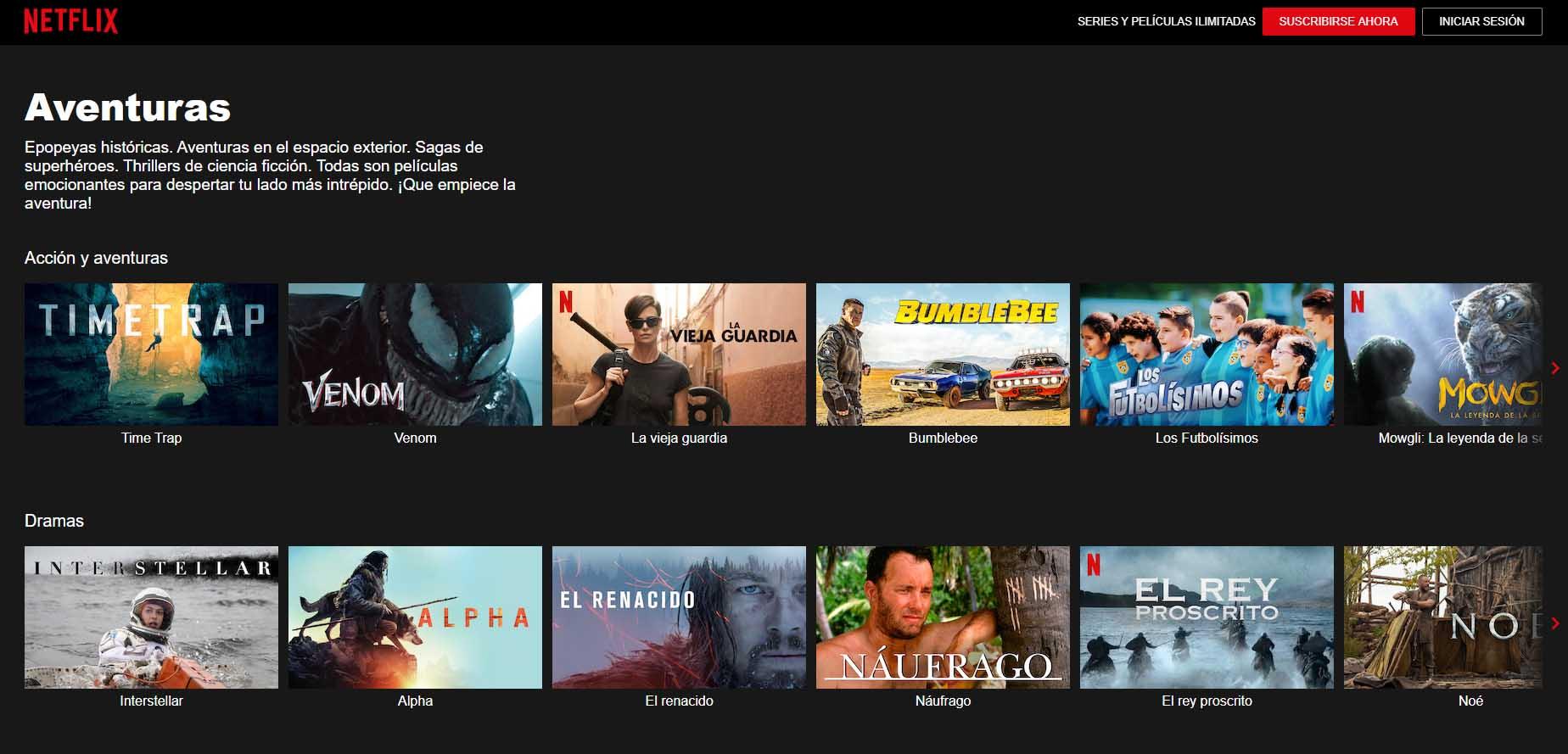
- Movistar+
No hace falta ser usuario o cliente de Movistar para poder acceder a los contenidos. Algunos canales están disponibles de forma gratuita. También algunos programas son accesibles si descargamos la app en Samsung sin necesidad de pagar, solo con registrarnos. Otros necesitan un pago mensual de Movistar+ Lite o de cualquier paquete de televisión del operador que nos permita acceder a programas y canales en directo, a programas en diferido, a series, a películas y a documentales.
Puedes consultar todos los modelos compatibles con Movistar+ Lite en Samsung desde la página web de Movistar, donde listan una gran cantidad de modelos de televisores de Samsung desde 2104. Además, también enuncian otros dispositivos en los que es posible disfrutar de Movistar+, entre los que encontramos el Home Cinema y Blu-Ray. Simplemente abre el enlace que te hemos facilitado y accede a la opción de buscar con el icono de la lupa que se encuentran en la parte superior.
También puedes acceder a éste mediante la combinación de teclas Ctrl + F. Para ello simplemente debes introducir tu modelo de televisión y revisar si aparece en el listado de dispositivos compatibles.
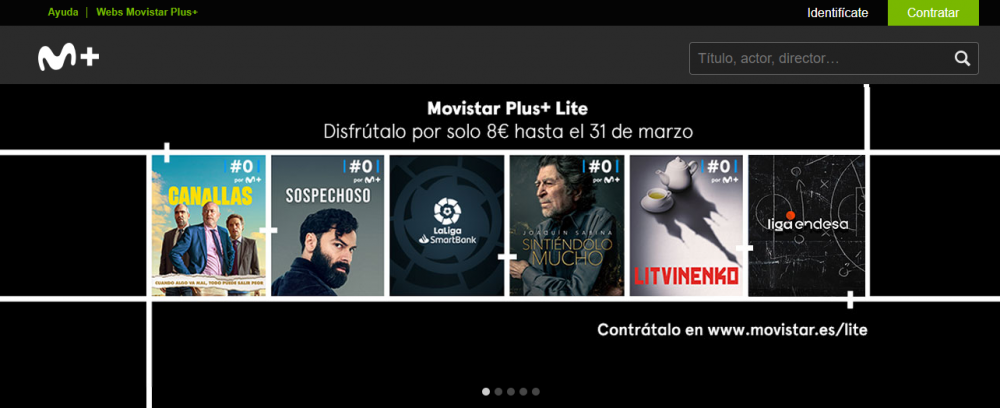
- HBO MAX
HBO España está disponible en televisores Samsung Smart TV Tizen desde 2016 en adelante. Es decir, en las televisiones más recientes. Antes de instalar la app debes asegurarte de que tu televisión está actualizada a la última versión. En estos casos es muy posible que esté la aplicación preinstalada. Si no, puedes abrir la app e iniciar sesión con tus credenciales para acceder a todo el contenido disponible y a todos los estrenos. Como en Netflix o en Movistar, tus series se quedarán almacenadas si las dejas a medias y quieres volver a verlas más tarde cómodamente y de manera sencilla e intuitiva, sin tener que recordar por dónde ibas si pasa mucho tiempo entre una sesión y otra.
Parte del catálogo de HBO está disponible en Amazon Prime Video, Disney + o Netflix, pero las propias aplicaciones de HBO Max obtienen acceso a los programas inmediatamente después de su retransmisión en vez de esperar a terminar la temporada completa, con lo que, sin duda, este es un plus a tener en cuenta a la hora de decantarse por esta app.
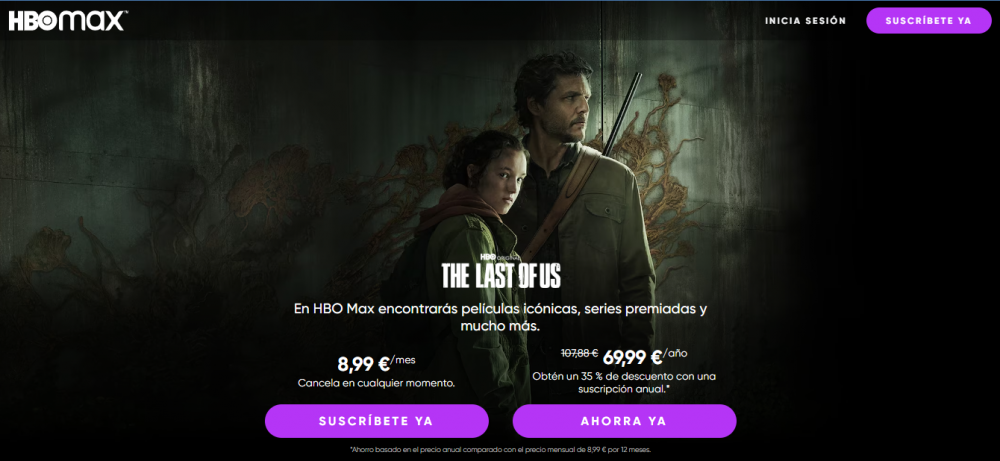
- Filmin
Filmin permite instalar su app en televisores Samsung fabricados desde 2014 en adelante, aunque puedes consultar todos los modelos concretos desde la FAQ de Filmin para asegurarte de si tu televisor es compatible. Aquí encontrarás la lista al completo de todos los televisores que sí permiten descargar la aplicación. Para disfrutar de esta app, además de descargarla, necesitas tener una suscripción activa o bien adquirir los diferentes vales que te permiten comprar o alquilar películas para verlas durante un tiempo concreto. En Filmin también hay disponible contenido de todo tipo: colecciones, festivales, películas, series y dibujos infantiles, entre otras muchas alternativas interesantes.
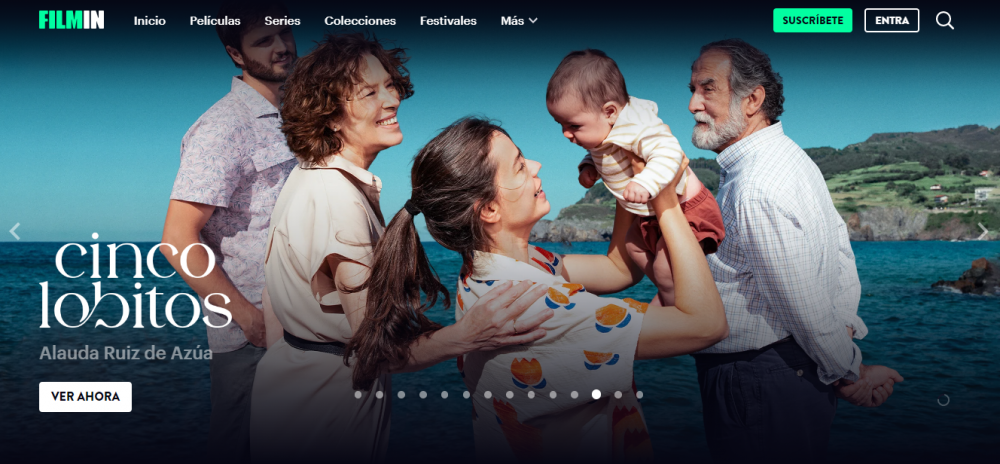
- DAZN
DAZN es una de las plataformas de deportes de pago más populares actualmente y puedes instalar su app en tu Smart TV Samsung. Es compatible con todos los modelos de televisor inteligente Samsung Tizen desde el año 2015 en adelante. Debes buscar la app de DAZN desde la Samsung App Store, seguir las instrucciones de la pantalla y acceder con tus datos de usuario para poder disfrutar del deporte en directo o en diferido y de programas exclusivos. Sin duda es la app preferida de los amantes del deporte porque en ella puedes encontrar todo tipo de modalidades y competiciones.
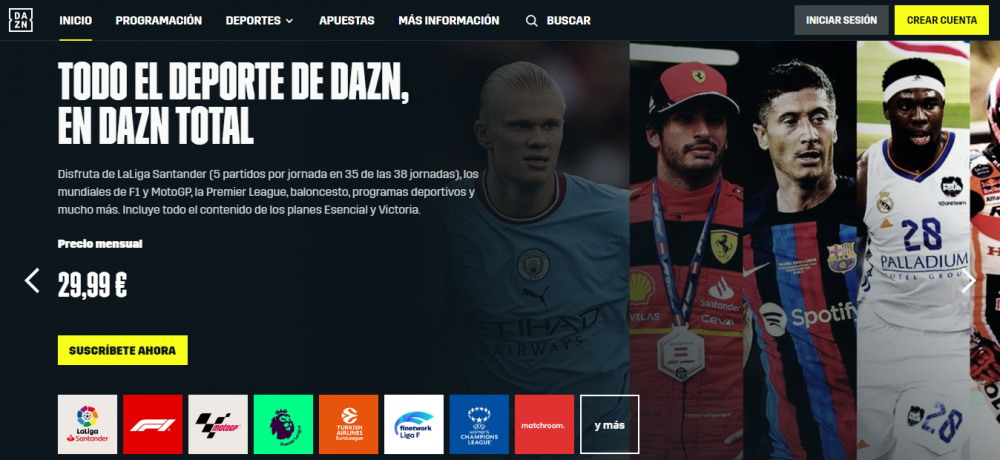
- Pluto TV
Otra aplicación bastante conocida que puedes instalar en tu televisor es Pluto TV. Esta app te permite acceder a muchos canales de televisión gratuitos sin tener que pagar nada ni registrarte, solo a cambio de ver un poco de publicidad de vez en cuando. En Pluto TV podrás ver, no sólo canales en directo, sino también contenido bajo demanda, por lo que es una buena alternativa de ocio si no quieres pagar por una plataforma de streaming o si buscas alternativas diferentes.
Aunque suelen ser programas, películas y series que no solemos visionar en nuestras plataformas habituales, podemos aprovechar otros servicios bastante útiles que también proporciona esta aplicación. Por ejemplo, tienen un canal fitness que nos ofrece contenido para entrenar en casa. Con Pluto TV accederás a cientos de canales gratuitos, adicionales a los clásicos de la TDT.

- Plex
Una aplicación que no está de más que tengas es Plex, ya que podrás ver en tu televisor contenido que has almacenado previamente en tu ordenador. Te proporciona streaming en local para ver fotos, vídeos, música o lo que tú quieras, ya que este servidor de medios organiza tus contenidos y los transmite a los reproductores. Tu ordenador va a ser tu centro multimedia, y tú tienes el control.
¿Por qué querríamos instalar Plex? Porque es gratis. No hay tarifas mensuales para la versión básica de la aplicación, por lo que no notaremos sorpresas en la factura de final de mes. Es ideal si, por ejemplo, acostumbramos a realizar vídeos de las vacaciones familiares o somos creadores de contenido o streamers y queremos mostrar en primicia nuestro trabajo a nuestros seres queridos.
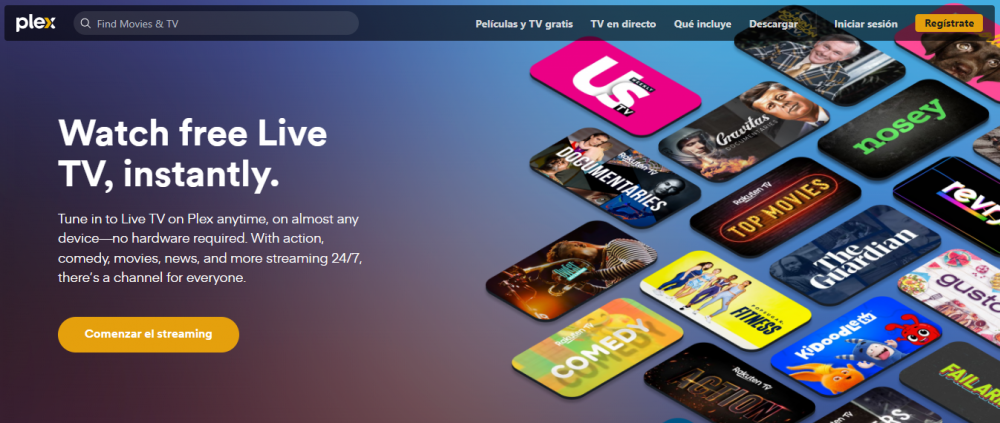
- Accuweather
Si te gusta saber qué tiempo hace cada día o estar al tanto de la previsión meteorológica, ésta es una aplicación que no debe faltar en tu televisor. Es todo un clásico y seguramente encuentres apps similares, pero AccuWeather es una de las clásicas y también de las mejores. Con ella podrás acceder a información meteorológica en el momento y conocerás la previsión de los próximos días y horas. Para utilizarla sólo hay que tener en cuenta que debes dar acceso a tu ubicación, y esto es algo con lo que no todos los usuarios están de acuerdo. No obstante, también podemos buscar manualmente el tiempo en el televisor, aunque de esta forma estaremos perdiendo una de sus funcionalidades principales y que la convierte en una app muy intuitiva y práctica: que aparezca automáticamente.
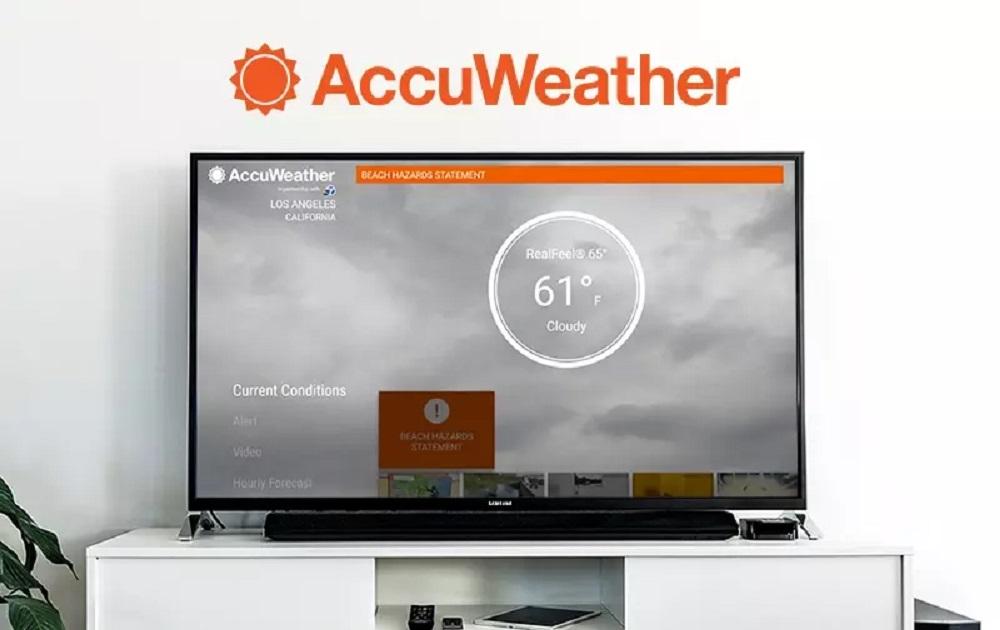
- YouTube
Otra aplicación esencial para acceder a contenidos en forma de vídeo es YouTube. Eso sí, al igual que sucede en otros dispositivos (como los ordenadores y smartphones), tendrás que visualizar los anuncios publicitarios de vez en cuando. No obstante, si sueles utilizar esta plataforma con bastante frecuencia puedes evitar la publicidad cambiándote a una cuenta premium. La versión de YouTube para Smart TV de Samsung cuenta con soporte para subtítulos y además es muy fácil de controlar mediante el mando a distancia del televisor.
YouTube solía ser una plataforma de referencia para aquellos que pasaban las horas viendo vídeos de gatos, pero en los últimos años el sitio se ha convertido en un buen anfitrión de una gran variedad de contenido. Ahora, los creadores de contenido utilizan equipos de personal de producción de vídeo profesional para producir una cantidad vertiginosa de contenido que se adapta a todos los nichos posibles. Sin duda es otra de las apps que no pueden faltar en tu televisión por todos estos motivos.
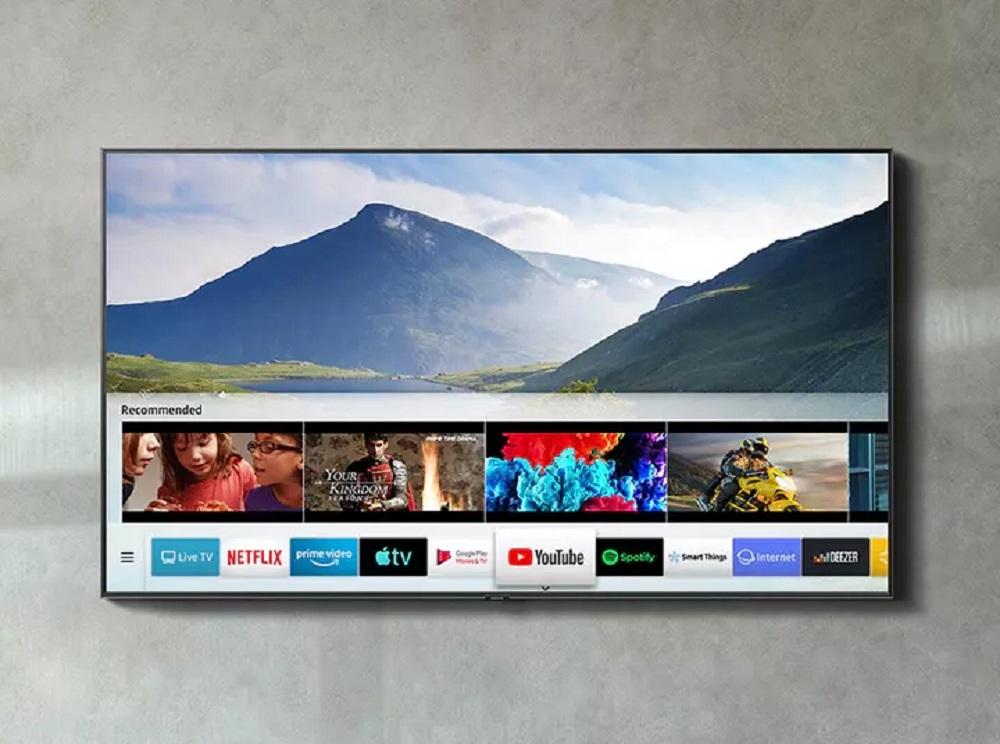
- Apple TV+
Si eres usuario de Apple TV también podrás disfrutar de todos sus contenidos (películas y series) en tu televisor inteligente, pues la app ha llegado a todos los modelos de Smart TV Samsung lanzados en el año 2016 o posteriores. No obstante, al igual que sucede con otras plataformas de streaming como Netflix, Disney Plus o Amazon Prime Video, para acceder al contenido original de Apple TV+ deberás disponer de una suscripción mensual (o ser usuario del pack Apple One).
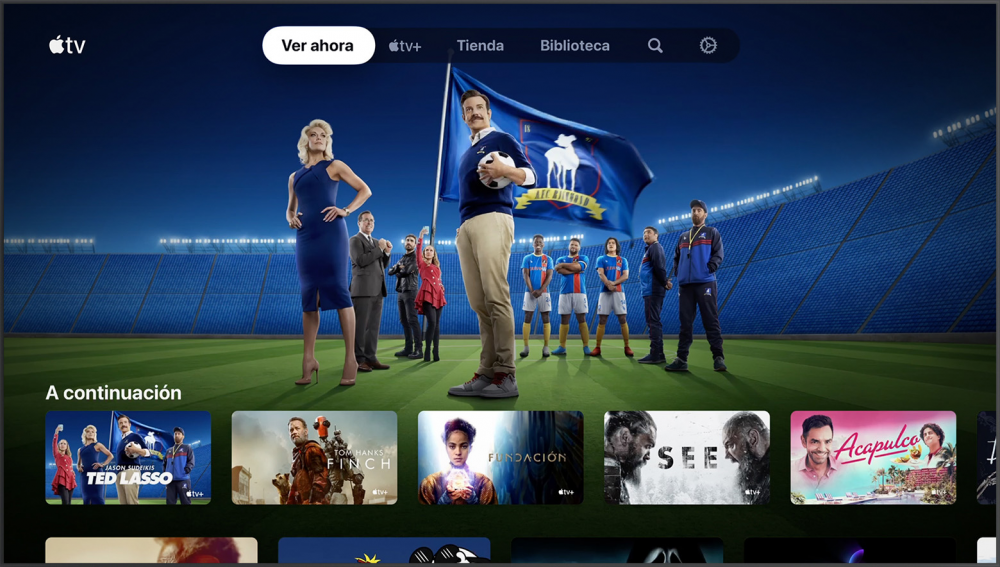
- Web Video Caster receiver
A través de esta aplicación podrás enviar cualquier tipo de contenido (vídeos, audios, fotografías etc.) a tu televisor inteligente. Es decir, su funcionamiento es bastante similar a Chromecast. Se trata de una aplicación válida tanto para dispositivos iOS como para dispositivos Android (ya que deberás instalarla también en tu smartphone). Tras instalar la app en tu televisor Samsung podrás realizar streaming en local sin ningún tipo de inconveniente.
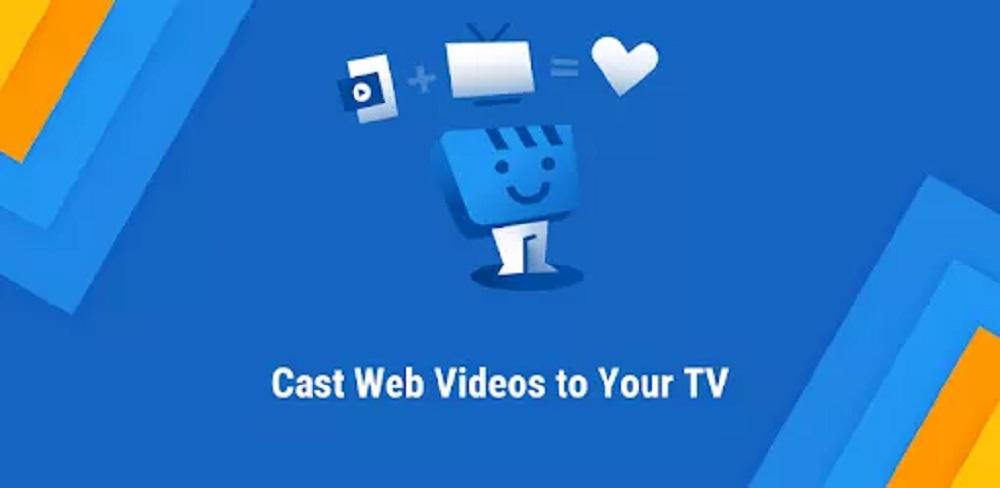
- Amazon Prime Video
Muy recomendable también es instalar Amazon Prime Video en tu Smart TV para poder disfrutar de contenido original. Ahora bien, para poder visualizarlo debes estar registrado y contar con una cuenta en Amazon Prime que te permita el acceso a series, películas y todo el contenido disponible en esta app. Es posible que Amazon no sea el servicio de transmisión original, pero no se queda atrás cuando se trata de mostrar lo mejor que la TV tiene para ofrecer. En los últimos años se ha visto un suministro constante de espectáculos exclusivos, como Los Anillos de Poder.
Además de las exclusivas, Amazon también tiene una impresionante selección de películas. Afortunadamente, a diferencia de Netflix, que nos obliga a tener una cuenta para ver la colección disponible, Amazon Prime pone a disposición sus listados directamente en su página web, lo que significa que podemos comprobar que estén disponibles nuestras series o películas favoritas antes de pagar una suscripción, algo bastante interesante para poder valorar si su contenido realmente nos interesa más que el de otras plataformas.
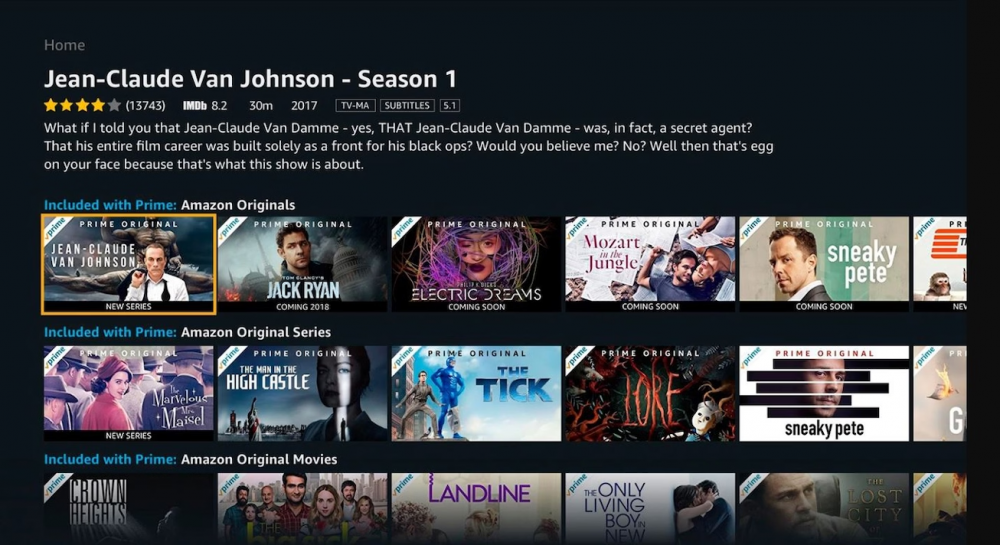
- Disney+
Con todo el contenido de la plataforma siempre y cuando tengas una cuenta y una suscripción efectiva. Podrás ver series, películas o documentales de Disney, de Pixar, de Marvel, de Star Wars, de Fox o de National Geographic. Disney+ se ha convertido en una de las principales plataformas de vídeo en streaming de nuestro país gracias a su cada vez más gran catálogo, y a su variedad de contenidos.
En cuanto a la aplicación Disney+, cabe reseñar que ésta se encuentra habilitada en Samsung App Store para los modelos Smart TV de 2016 a 2022 en adelante, tal y como explican desde la web oficial de Samsung, en el apartado dedicado a este servicio de vídeo: «Disney+ está disponible para todos los modelos de televisores Samsung de la cartera 2020-2022 en adelante y para televisores Samsung 4K (o superior) con fecha del 2016 en adelante».
Además de poder descargar la aplicación en tu televisor Samsung compatible, también vas a poder acceder a Disney+ desde el teléfono móvil o tablet Samsung utilizando SmarView, como también indican desde Samsung al reseñar que: «Si Disney+ no es compatible con tu televisor, existen otras maneras de poder disfrutar de los contenidos que ofrece. «
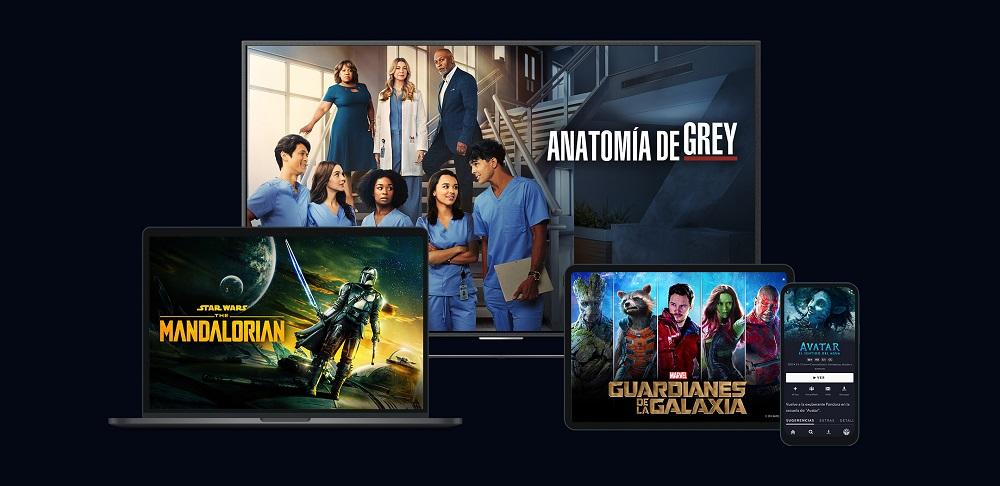
- Les Mills
La app de Les Mills se ha convertido en un imprescindible para todos los que prefieren entrenar desde casa. La plataforma de entrenamiento funciona a nivel mundial y tiene sesiones para todo tipo de deportistas. Desde clases de spinning hasta Bodycombat, Bodypump o yoga. Son rutinas creadas específicamente por monitores certificados.
Podrás descargar la aplicación en tu Samsung Smart TV para disfrutar de un ratito de actividad en la comodidad de tu salón. Sin tener que desplazarte al gimnasio o salir al parque. Además, hay otro tipo de funciones adicionales, como recomendaciones personalizadas, retos y calendarios según los objetivos. Tanto si quieres perder peso como si buscas aumentar tus músculos, con Les Mills podrás conseguirlo.

Más películas y series
- The Explorers para los amantes de la naturaleza.
- Apple TV para ver todas las aplicaciones en 4K HDR.
- Rakuten TV pensado para el cine en casa desde la Smart TV.
- TV Plus, la televisión de Samsung con contenido gratuito.
- Planet Horror con películas de géneros de terror, paranormal, etc.
- Microcanales, una app con contenidos gratuitos que ofrece una selección de contenidos de canales de pago distribuidos por AMC Networks.
Vídeo y canales de TV
Podemos descargar aplicaciones siempre que sean compatibles con nuestro modelo del televisor. Algunas de las que podemos instalar en una Smart TV Samsung para ver series y películas gratis son Mitele, Atresplayer o Clan. Por ejemplo, la aplicación Mitele está disponible para Samsung Smart TV,pero no en todos los modelos.
Lo explican desde su página web: televisores Samsung con fechas de fabricación iguales o superiores al año 2015. Si no, televisores que incluyan Android TV. Por su parte, Atresplayer no indica los modelos exactos que son compatibles con la aplicación, pero sí podemos instalarla en televisores Samsung que generalmente sean posteriores al año 2016. Las dos nos permitirán ver canales en directo o series en diferido sin necesidad de tener que pagar por la versión premium del servicio que incluye opción sin anuncios o contenido de pago exclusivo.
También podemos instalar aplicaciones como YouTube o YouTube Kids siendo estas compatibles con casi todos los modelos de televisores inteligentes de la marca. De esta forma podemos ver vídeos en directo, además de poder enviarlos desde el teléfono móvil si ambos dispositivos están conectados a la misma red WiFi.
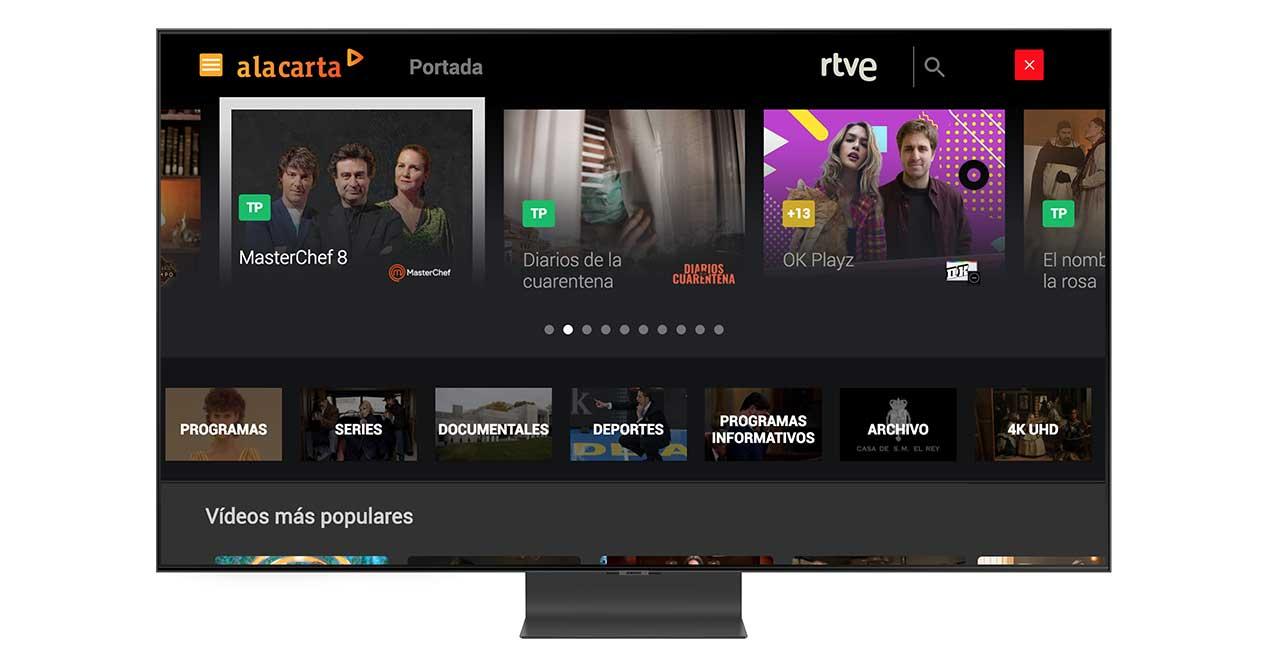
Música
Puedes usar tu televisor Samsung para escuchar música. Muchas aplicaciones son gratuitas como Spotify, Amazon Music o Deezer, pero necesitarás crear una cuenta para empezar a utilizarlas. Tanto en su versión Free como Premium, puedes instalarlas en el televisor para empezar a escuchar tus canciones favoritas. Debes comprobar que tu televisor es compatible y vincular la app con el teléfono móvil o iniciar sesión para utilizarla.
Podemos usar algunas de las más conocidas: Spotify es compatible con televisores Smart TV Samsung tanto si tenemos la aplicación en formato gratuito como si pagamos un plan. Además, podemos acceder sin necesidad de iniciar sesión en el televisor porque simplemente debemos abrir la aplicación en el móvil o tablet y buscar el aparato desde Spotify Connect. Aquí, podemos ir a “iniciar sesión con código PIN” y escribimos el pin del televisor en el teléfono para vincularlo. Podemos disfrutar de nuestras listas, de nuestros podcasts.
Pero más allá de Spotify hay muchas otras aplicaciones que nos permiten escuchar música, opera o podcasts. Apple Music para escuchar todas las canciones que ofrecen los de Cupertino. O Amazon Music, que nos permite acceder al contenido de canciones, playlist o canciones de la librería directamente desde la tele tanto con Music Unlimited como con Amazon Prime Music, tanto si pagamos como si tenemos la versión que nos incluye de por sí la suscripción al servicio Prime de Amazon.
Pero también podemos disponer de conciertos o música gratis con aplicaciones para Smart TV Samsung como My Opera Player, una app para escuchar la ópera del Teatro Real. Incluye danza, obras de ópera o espectáculos para niños y adolescentes fans de esta temática. O Digital Concert Hall, con temporadas completas de la Orquesta Filarmónica de Berlín con emisiones en directo o con un archivo de conciertos incluso en 4K UHD. Además, encontramos otros programas o aplicaciones clásicos que podemos usar para radio o música, con o sin cuenta premium. Aplicaciones como Deezer, otra de las apps más utilizadas para música en streaming o como Tidal, con más de 250.000 vídeos musicales y millones de canciones en la máxima calidad. Encontramos también TuneIN para los fans de la radio, deportes, música y podcasts.
También está disponible la aplicación TED. No pasa nada por querer llenar la Samsung Smart TV con las mejores aplicaciones de entretenimiento, pero podría ser un cambio más interesante el dar oportunidad a las charlas TED. Esta app nos permitirá disponer de ponencias y charlas informativas y motivadoras en nuestro televisor Samsung. Seguro que algunas nos aportarán más que otras, pero de todas es posible aprender algo.

Juegos y Samsung Gaming Hub
Puedes usar juegos desde Steam Link siempre que tengas un televisor compatible. Para ello, hará falta un ordenador con Steam y sistema operativo Windows 7 o posterior, OS X Yosemite (10.10) o posterior, SteamOS o Linux Ubuntu 12.04 o posterior. Y una Smart TV Samsung que estará disponible en modelos de televisores desde 2016 en adelante. Como explican desde Steam: Si no ves la aplicación en el Smart Hub de Samsung, es probable que tengas un modelo de TV más antiguo o que te encuentres en uno de los países donde no se ha lanzado la aplicación.
Además, encontramos Samsung Gaming Hub, un sistema completamente gratuito integrado en las Smart TV desde 2022 que permite a todos los apasionados de los juegos acceder a todos los servicios de streaming de juegos suscribiéndose de forma directa con los proveedores de streaming de juegos o iniciando sesión con sus credenciales.
Este sistema permite acceder a juegos de servicios como GeForce Now de Nvidia, Google Stadia y Utomik en un mismo lugar, sin necesidad de instalar aplicaciones independientes. Todos estos servicios y otros que llegarán más adelante permiten jugar en la nube con nuestro televisor. Además, permite emparejar mandos Bluetooth a nuestro televisor para que jugar sea igual de cómodo que hacerlo con una consola. Para valorar si tu televisión es compatible puedes revisar la web de Samsung.

Deportes
Algunos de ellos requieren suscripción, como DAZN, pero otros no. Podemos instalar aplicaciones especiales para ver contenido deportivo o competiciones en directo. DAZN requiere una suscripción mensual o anual y es compatible con televisores Samsung con sistema operativo Tizen desde 2015 a 2018. Ahora bien, existen otras apps de deportes a las que podrás acceder sin tener que pagar ninguna suscripción.
Por ejemplo, LaLigaSport TV, que es compatible con televisores de marca Samsung y totalmente gratuita para ver parte de su programación. Entre los deportes disponibles en esta app encontramos resúmenes o noticias de las principales competiciones mundiales. Entre los deportes más populares cabe reseñar: baloncesto, balonmano, fútbol, fútbol sala, ajedrez, artes marciales, atletismo, baile deportivo, beach soccer, boxeo, ciclismo, fuerza, gimnasia, golf, hockey hielo, halterofilia, montaña y escalada, petanca, natación, motor, pádel, pelota, rugby, surf, vela, tenis, triatlón, voleibol o ESports. En esta app no es posible ver fútbol en directo o competiciones de pago, pero sí muchos resúmenes de los partidos de la jornada, por ejemplo.
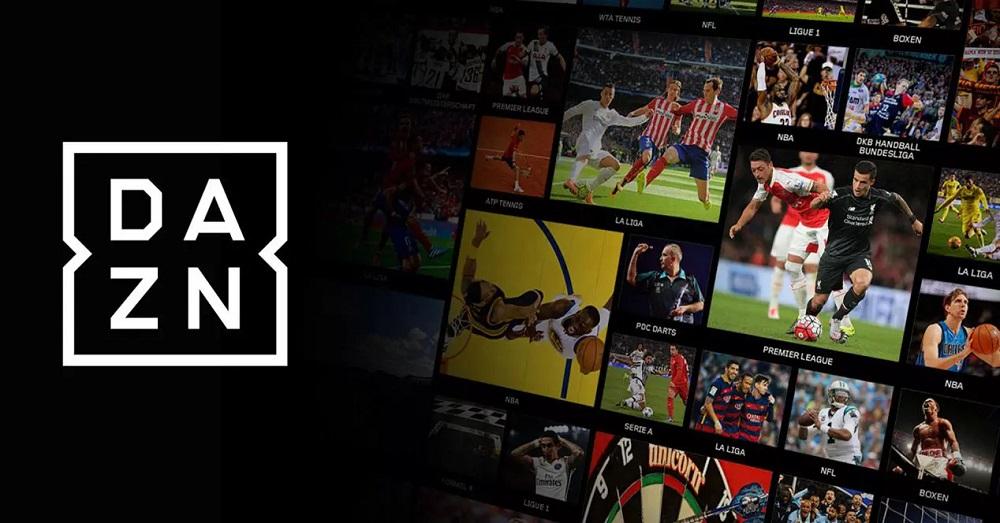
Instalar aplicaciones desde un USB o de otros países
Puede haber varias razones por las que no puedes instalar algunas aplicaciones en tu televisor, como limitaciones regionales o que no son compatibles con algunos modelos. Si de todas formas te interesa alguna de ellas puedes intentar instalarla desde una memoria USB. Esto es bajo tu total responsabilidad, porque no es un proceso seguro y puede que las descargues con algún virus o simplemente que no funcionen.
Para poder hacer esto tienes quelocalizar la aplicación en concreto. Si ya tienes claro qué aplicación es porque ya la has encontrado en Internet o la has buscado antes, debes tener en cuenta el modelo de tu televisor para saber si son compatibles y escoger la app correcta. Para saber exactamente cuál descargar, debes consultarlo. Hay apps para los modelos J, K, M, N, Q, R y T y otras para los modelos E, ES, F, H, J4 y J52. Una vez localizada tendrás que descargarla. Comprueba que la fuente es fiable y de confianza siempre antes de hacerlo.

Después debes preparar la memoria USB formateándola en FAT32. Vas a tu ordenador, das clic derecho al pendrive y das a formatear. Seleccionas iniciar y eliges este formato. Ahora copiarás la aplicación en la memoria sin nada más y la pasarás al ordenador. Antes debes desactivar las actualizaciones automáticas desde los ajustes de tu televisor.
Es momento de conectar el USB a tu tele y te aparecerá el aviso de que la app se está instalando. Si no aparece puede que no sea compatible y no haya manera de instalar la app, pero antes de descartarlo prueba en otro puerto USB. Si lo prefieres también puedes cambiar la región de tu televisor temporalmente para descargar aplicaciones que se encuentran en otras zonas, pero no en la tuya. Para eso, debes seguir esta serie de pasos:
- En primer lugar, tendrás que dar al botón Home e ir hasta «Configuración».
- En la sección General darás a «Restablecer».
- Te va a pedir un PIN y tendrás que volver a configurarlo todo.
- En el apartado de «términos y condiciones», antes de aceptar, ingresa un código para cambiar tu región.
- El proceso y código dependerá de la serie de tu televisor, es algo que encontrarás en la caja, manual o soporte de Samsung.
- Cuando lo hagas, podrás elegir la región que quieras.
- La que tiene más aplicaciones es Estados Unidos, pero si estás buscando apps de otras regiones o no te llevas bien con el inglés puedes escoger otras alternativas.
- Finaliza la configuración. Y listo, ya estará de nuevo tu televisor disponible para descargar aplicaciones.
Si has hecho una buena selección, o ya has ido a tiro fijo, te encontrarás con lo que buscabas o nuevas aplicaciones que explorar. No obstante, si después esta nueva configuración no te convence por cualquier motivo, tan solo tendrás que repetir una vez más los pasos que os acabamos de dar para seleccionar de nuevo la anterior región.
Samsung TV Plus
No debes confundir Samsung TV Plus con la Smart TV ni con una aplicación instalada. Samsung TV Plus es un servicio exclusivo para las televisiones de la marca, es gratuito y está por defecto en todas las Smart TV de Samsung actuales. En concreto, en todos los modelos de Smart TVs de Samsung fabricadas a partir de 2016 y en países como Alemania, Austria, Reino Unido, Francia, Italia o España. No necesitas pagar ninguna suscripción, ni descargar ninguna app, ni acceder a ninguna sesión.
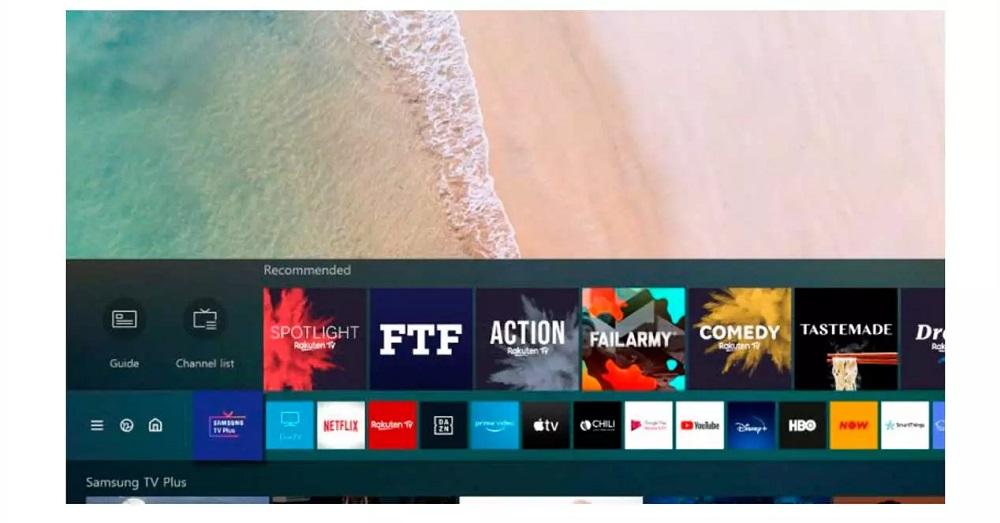
Al igual que para abrir las aplicaciones o las Samsung Apps, tienes que tocar en el botón Smart Hub del mando que puede mostrarse con estas letras o como un cuadrado de colores en el centro del aparato. Pulsa aquí y aparecerá la barra inferior de aplicaciones. Junto a ellas, Samsung TV Plus. No es una app sino un sistema de televisión gratuita con canales que te permite acceder a contenidos como series, películas o programas como extra a tus apps.
Los canales de Samsung TV Plus son diversos. En infantil podemos encontrar: Canal Bob Esponja o Canal Caillou además de Duck TV para bebés. También Patio.TV o Rakuten TV en familia, además de Planeta JuniorTV, Pluto Animal Kids o Pluto Kids. También cuenta con canales específicos de cine y películas: Rakuten TV Acción, butaca TV, Cine Feel Good- Verdi TV, Cines Verdi TV, Rakuten TV Comedia, Cortos, Dark Matter TV, Rakuten TV Drama, Rakuten TV en familia, Pluto TV Cine Estelar, Runtime Cine y series, MyTime Movie Network y Sofy.TV.
O canales de noticias e información internacional como Bloomberg TV+, Euronews o Euronews en directo. Y también temáticos, de entretenimiento o de música con realities o videoclips, programas especiales y mucho más: Vevo Pop, Qwest TV Mix, Qwest Jazz and Beyond, Qwest TV Classical, Deluxe Lounge HD. Big Name, Comedia Made in Spain, Detectives, FailArmy, Fashion TV, Fuel TV, ¡Hola! Play, Insight TV, Las Reglas del Juego, Los Asesinatos de Midsomer, MMATV, Moods, Motorvision, MTV Catfish, MTV Cribs, MTV Originals, MySurf TV, People Are Awesome, Pluto Cocina, Pluto TV Mundo Real, Rakuten TV Spotlight, Tastemade, The Pet Collective y Uneart.
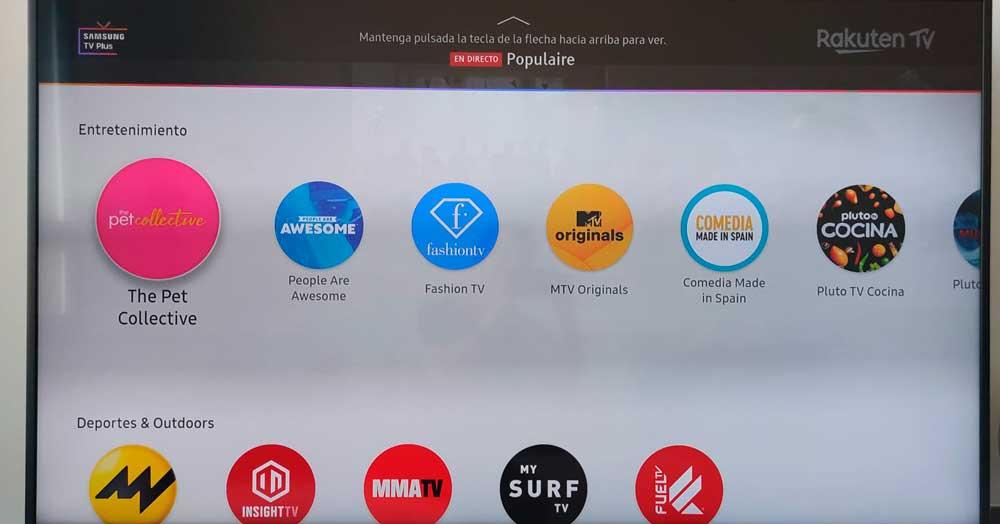
Samsung TV Plus es una función integrada en el televisor y no se puede eliminar por completo. Sin embargo, si eliminamos todos los canales, Samsung TV Plus dejará de aparecer a menos que se añada un nuevo canal. Periódicamente se añaden nuevos canales y habrá que seguir eliminándolos si no queremos disfrutar de este servicio. También podemos eliminar la aplicación Samsung TV Plus de la pantalla de inicio. Solo hay que resaltarla, pulsar Abajo y seleccionar Eliminar > Eliminar.
Tampoco es posible personalizar el listado de canales por ahora. Sin embargo, podemos eliminar algunos canales que no vemos o que consideramos que no deberían de estar en nuestro televisor, como emisiones no aptas para niños que prefiramos eliminar.



No hay comentarios:
Publicar un comentario